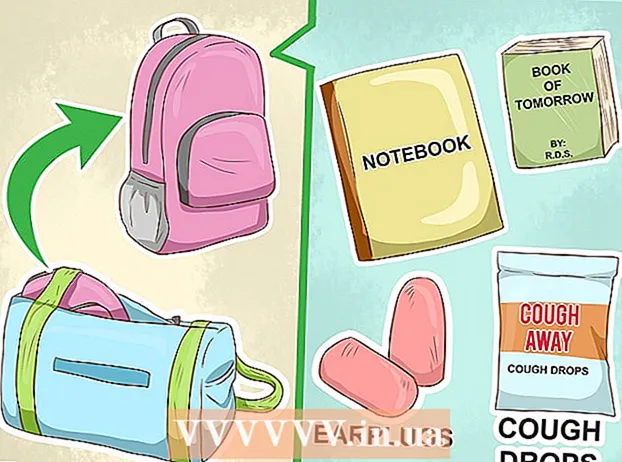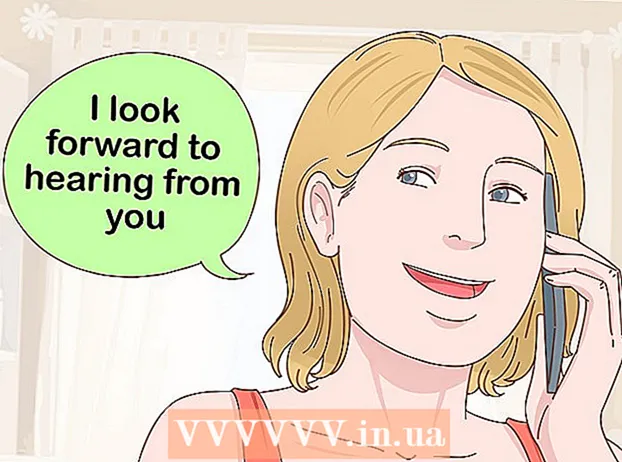Автор:
Gregory Harris
Жаратылган Күнү:
9 Апрель 2021
Жаңыртуу Күнү:
1 Июль 2024
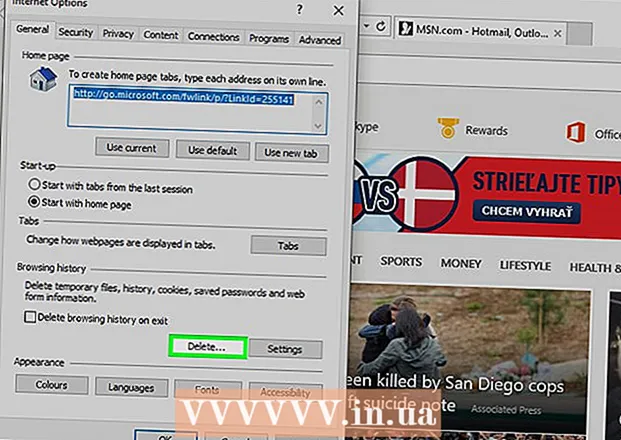
Мазмун
- Кадамдар
- 3 ичинен 1 -бөлүк: Google Издөө таржымалын тазалоо
- 3 ичинен 2 -бөлүк: Bing издөө тарыхын тазалоо
- 3төн 3 бөлүк: Браузерлерде тазалоо
Сиз жаңы издөө мөөнөтүн киргизгенде керексиз же ыңгайсыз сөздөрдү / фразаларды аласызбы? Google жана Bing издөө натыйжаларын тездетүү үчүн мурунку издөөлөрүңүздү улантышат; браузерлер талааларга / саптарга киргизилген маалыматты, ошондой эле кирген барактардын тарыхын сактайт. Мунун баары үй -бүлө мүчөлөрү же досторуңуз экранды карап жатканда жагымсыз сюрприздерге алып келиши мүмкүн. Кеч боло электе издөө таржымалыңызды тазалаңыз.
Кадамдар
3 ичинен 1 -бөлүк: Google Издөө таржымалын тазалоо
 1 Google Тарых баракчасын ачыңыз. Издөө таржымалы Google каттоо эсебиңиз менен байланыштырылган. History.google.com сайтын ачуу менен издөө таржымалыңызды көрө аласыз.
1 Google Тарых баракчасын ачыңыз. Издөө таржымалы Google каттоо эсебиңиз менен байланыштырылган. History.google.com сайтын ачуу менен издөө таржымалыңызды көрө аласыз. - Сизден Google Каттоо эсебиңиздин сырсөзүн кайра киргизүү талап кылынат (Google каттоо эсебиңизге мурунтан эле кирген болсоңуз да).
 2 Жеке жазууларды жок кылуу. Сиз издөө тарыхы барагына биринчи жолу киргениңизде, акыркы бир нече күндүн ичинде издөөлөрдүн тизмесин көрөсүз. Жок кылгыңыз келген ар бир жазуунун жанындагы кутучаны белгилеп, анан "Элементтерди алып салуу" дегенди басыңыз.
2 Жеке жазууларды жок кылуу. Сиз издөө тарыхы барагына биринчи жолу киргениңизде, акыркы бир нече күндүн ичинде издөөлөрдүн тизмесин көрөсүз. Жок кылгыңыз келген ар бир жазуунун жанындагы кутучаны белгилеп, анан "Элементтерди алып салуу" дегенди басыңыз.  3 Издөө таржымалыңызды толугу менен жок кылыңыз. Бул үчүн окуя барагынын жогорку оң бурчунда тиштүү сөлөкөттү басыңыз. Менюдан "Орнотуулар" тандаңыз. Текстте "баарын жок кылуу" шилтемесин басыңыз. Издөө таржымалын жок кылууну ырастоону суранган терезе ачылат.
3 Издөө таржымалыңызды толугу менен жок кылыңыз. Бул үчүн окуя барагынын жогорку оң бурчунда тиштүү сөлөкөттү басыңыз. Менюдан "Орнотуулар" тандаңыз. Текстте "баарын жок кылуу" шилтемесин басыңыз. Издөө таржымалын жок кылууну ырастоону суранган терезе ачылат. - Google издөө жыйынтыктарын көрсөтүүнү ылайыкташтыруу үчүн колдонулгандыктан, издөө тарыхыңызды толугу менен жок кылууну сунуш кылбайт.
 4 Издөө таржымалын өчүрүү. Жөндөөлөрдөгү "Өчүрүү" баскычын басуу менен издөө тарыхын сактоону өчүрө аласыз. Бирок, бул Google Now жана башка Google өндүрүмдөрүнүн ишине таасирин тийгизет.
4 Издөө таржымалын өчүрүү. Жөндөөлөрдөгү "Өчүрүү" баскычын басуу менен издөө тарыхын сактоону өчүрө аласыз. Бирок, бул Google Now жана башка Google өндүрүмдөрүнүн ишине таасирин тийгизет.
3 ичинен 2 -бөлүк: Bing издөө тарыхын тазалоо
 1 Bing үй барагын ачыңыз. Microsoft каттоо эсебиңизге кириңиз. Бул үчүн, экрандын жогорку оң бурчундагы "Кирүү" дегенди басыңыз.
1 Bing үй барагын ачыңыз. Microsoft каттоо эсебиңизге кириңиз. Бул үчүн, экрандын жогорку оң бурчундагы "Кирүү" дегенди басыңыз.  2 Экрандын жогору жагындагы менюдан "Издөө таржымалын" чыкылдатыңыз.
2 Экрандын жогору жагындагы менюдан "Издөө таржымалын" чыкылдатыңыз. 3 Жеке издөөлөрдү жок кылуу. Бул үчүн, чычканыңызды жок кылгыңыз келген издөө мөөнөтүнүн үстүнө алып барып, "X" баскычын басыңыз.
3 Жеке издөөлөрдү жок кылуу. Бул үчүн, чычканыңызды жок кылгыңыз келген издөө мөөнөтүнүн үстүнө алып барып, "X" баскычын басыңыз.  4 Издөө таржымалыңызды толугу менен жок кылыңыз. Бул үчүн акыркы издөөлөрдүн тизмесинин оң жагындагы "Баарын тазалоо" дегенди басыңыз. Издөө таржымалын жок кылууну ырастоону суранган терезе ачылат.
4 Издөө таржымалыңызды толугу менен жок кылыңыз. Бул үчүн акыркы издөөлөрдүн тизмесинин оң жагындагы "Баарын тазалоо" дегенди басыңыз. Издөө таржымалын жок кылууну ырастоону суранган терезе ачылат.  5 Издөө таржымалын өчүрүү. Бул үчүн акыркы издөөлөрдүн тизмесинин оң жагындагы "Өчүрүү" баскычын чыкылдатыңыз.
5 Издөө таржымалын өчүрүү. Бул үчүн акыркы издөөлөрдүн тизмесинин оң жагындагы "Өчүрүү" баскычын чыкылдатыңыз.
3төн 3 бөлүк: Браузерлерде тазалоо
 1 Автотолтурууну тазалаңыз. Internet Explorer тез кирүүнү камсыз кылуу үчүн мурунку издөөлөрдү жана атайын саптарга / талааларга киргизилген маалыматты сактайт. Бул маалыматтар издөө тарыхыңыздан өзүнчө сакталат, андыктан аны да жок кылыңыз. Internet Explorerден автотолтурууну кантип тазалоо керектиги боюнча интернеттен издеңиз.
1 Автотолтурууну тазалаңыз. Internet Explorer тез кирүүнү камсыз кылуу үчүн мурунку издөөлөрдү жана атайын саптарга / талааларга киргизилген маалыматты сактайт. Бул маалыматтар издөө тарыхыңыздан өзүнчө сакталат, андыктан аны да жок кылыңыз. Internet Explorerден автотолтурууну кантип тазалоо керектиги боюнча интернеттен издеңиз.  2 Серептөө таржымалыңызды жок кылыңыз. Таржымалды издөө жана издөө тарыхы эки башка нерсе. Сиздин серептөө таржымалы - бул сиз кирген бардык сайттардын тизмеси. Бул тизме сиздин компьютериңизде сакталат жана оңой эле өчүрүлүшү мүмкүн. Бул үчүн, бул макаланы окуңуз.
2 Серептөө таржымалыңызды жок кылыңыз. Таржымалды издөө жана издөө тарыхы эки башка нерсе. Сиздин серептөө таржымалы - бул сиз кирген бардык сайттардын тизмеси. Бул тизме сиздин компьютериңизде сакталат жана оңой эле өчүрүлүшү мүмкүн. Бул үчүн, бул макаланы окуңуз.